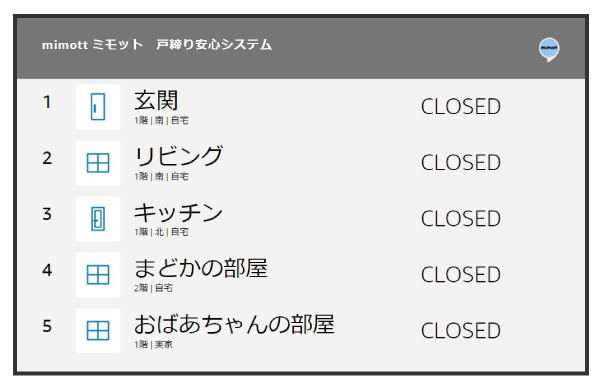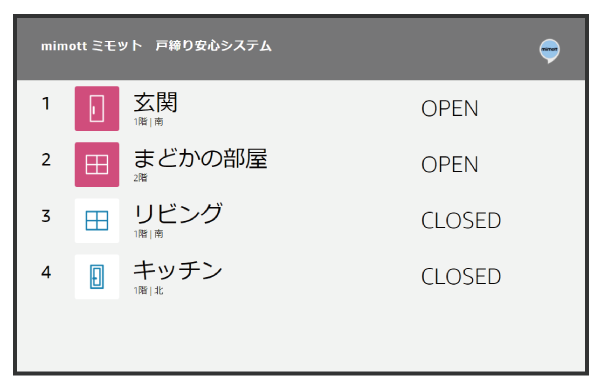Alexaで戸締り確認をする
あらかじめ「Alexaに「ミモット」を接続する」を参照して、Alexaに「ミモット」を接続してください。
※ 画像をタップすると拡大できます。
※ 画像をクリックすると拡大できます。
「ミモット」のAlexaスキルが起動している間は、再度「アレクサ、ミモットをひらいて」と話しかけても、戸締り確認できません。「アレクサ、ストップして」と話しかけて、スキルを終了してから再度話しかけてください。
・「ええっと。アカウントに登録されているドアや窓がありません。スキルを終了します。」と読み上げた場合
「ミモット」にセンサーが登録されていません。あらかじめ、「アプリの初期設定を行う」を参照してセンサーの登録を行ってください。
・「アカウントリンクが設定されていないようです。設定終了後にスキルを起動してください。」と読み上げた場合
再度「アレクサ、ミモットをひらいて」と話しかけてください。
何度か話しかけても「アカウントリンクが設定されていないようです。設定終了後にスキルを起動してください。」と読み上げる場合は、アカウントリンクに失敗している場合があります。「Amazon Alexaアプリ」で「ミモット」のAlexaスキルを一度無効にしてから、再度有効にして、会員登録時に登録したID(メールアドレス)とパスワードを入力しなおしてください。
戸締り確認結果は、それぞれ次のように音声/画面でお知らせします。
・すべてのセンサーが施錠されている場合:
「すべて戸締りOKです。」
・登録しているお家が1つで、施錠されていないセンサーがある場合:
「現在、●箇所開いています。■■です。」
※ ●:施錠されていないセンサーの数
※ ■■:施錠されていないセンサーの位置(センサーニックネームが登録されている場合はセンサーニックネーム)
(例)玄関ドア(センサー種別:玄関ドア、設置場所:玄関、方角:南、階数:1階)と、窓(センサーニックネーム:まどかの部屋)が開いている場合
「現在、2箇所開いています。1階、南、玄関の玄関ドアと、まどかの部屋です。」
・登録しているお家が2つで、施錠されていないセンサーがある場合:
「現在、▲▲が●箇所、▲▲が●箇所開いています。▲▲の■■。▲▲の■■です。」
※ ●:施錠されていないセンサーの数
※ ■■:施錠されていないセンサーの位置(センサーニックネームが登録されている場合はセンサーニックネーム)
※ ▲▲:施錠されていないセンサーがあるお家ニックネーム
(例)玄関ドア(お家ニックネーム:自宅、センサー種別:玄関ドア、設置場所:玄関、方角:南、階数:1階)と、窓(お家ニックネーム:実家、センサーニックネーム:おばあちゃんの部屋)が開いている場合
「現在、自宅が1箇所、実家が1箇所開いています。自宅の1階、南、玄関の玄関ドア。実家のおばあちゃんの部屋です。」
・Alexaが読み上げた内容がわからなかった場合は、「アレクサ、もう一度言って」「アレクサ、リピートして」と話しかけてください。Alexaが直前に読み上げた内容を繰り返します。
・Alexaの音声を途中で止めたい場合は、「アレクサ、ストップして」「アレクサ、止めて」と話しかけてください。Alexaが「わかりました、スキルを終了します」と読み上げたあと、音声を中止します。
・Alexaが「すみません、うまく聞き取れませんでした」と読み上げた場合は、話しかけた内容をAlexaが認識できていません。もう一度話しかけてください。
・Amazon Echo Showシリーズの画面が背景黒画面で表示され、戸締り確認結果の画面が見えづらい場合があります。その際は、Amazon Echo Showシリーズのソフトウェアアップデートをすることで、改善されます。Amazon Echo Showシリーズの設定を表示して、「デバイスオプション」![]() 「ソフトウェアアップデートの確認」と操作してください。詳しくは、Amazon Alexaのヘルプをご確認ください。
「ソフトウェアアップデートの確認」と操作してください。詳しくは、Amazon Alexaのヘルプをご確認ください。